Access:ボタンでVBAを実行しサブフォームからデータ検索するフォームを作成する
フォームに配置したボタンのクリックイベントで、検索するVBAを実行し結果をサブフォームに表示します。
 Home
Home  フォーム
フォームここでは抽出し対象レコードを表示するのではなく、純粋に検索するフォームを作成します。
フォームデザインで、テーブルがソースのサブフォーム・検索文字を入力するテキストボックス・検索を開始するボタンを配置し、レコードを総当たりで検索します。
関連する「テーブル レコードの検索と置換の方法:問題5 - Access練習問題」も参照してください。
検索フォームの作成方法
検索対象のテーブルがあるデータベースファイルを使用します。
リボンの[作成]~[フォーム デザイン]をクリックしフォームを作成します。
![[フォーム デザイン]をクリックしフォームを作成する](imagef/imgf77_1.gif)
リボンの[フォーム デザイン ツール]~[デザイン]で、[サブフォーム/サブレポート]を選択しフォーム上に配置します。
![[サブフォーム/サブレポート]を選択しフォーム上に配置する](imagef/imgf77_2.gif)
サブフォーム ウィザードが開始します。
[既存のテーブルまたはクエリを使用する]を選択し[次へ]ボタンをクリックします。
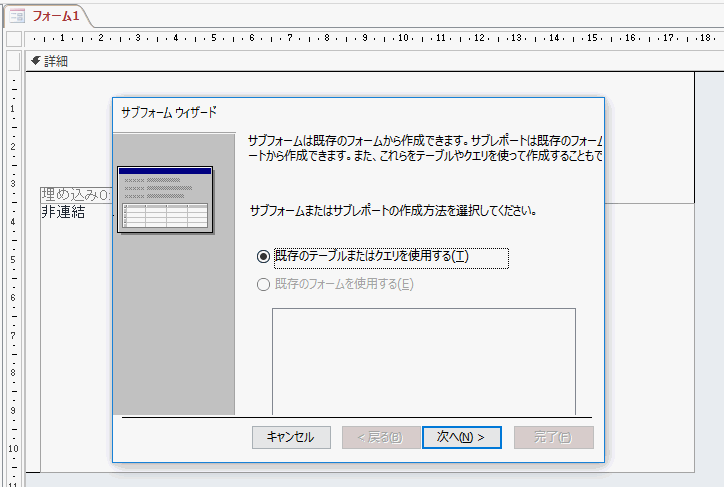
テーブル又はクエリを選択し、表示するフィールドを指定します。
ここでは「商品テーブル」を選択し、全フィールドを指定しました。
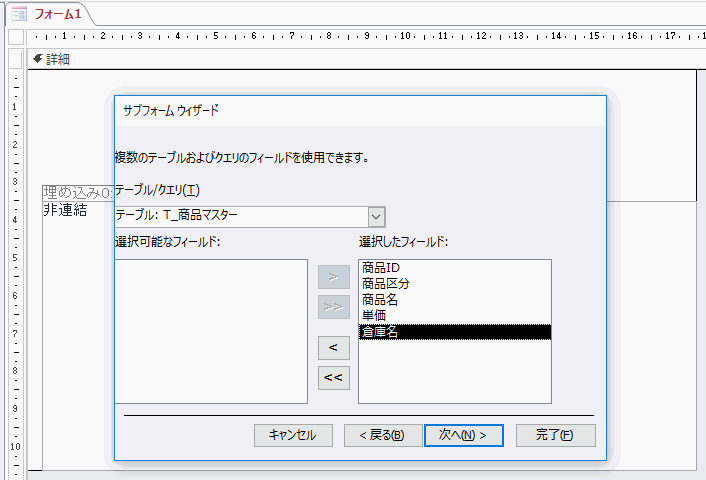
サブフォームの名前を入力し完了です。
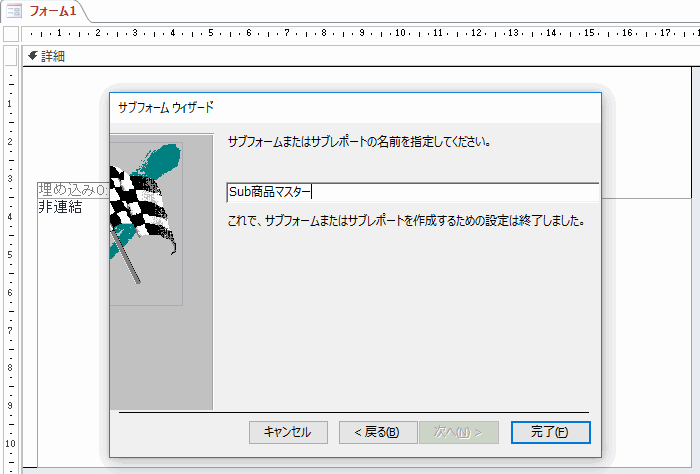
フォームビューを実行すると、サブフォームに指定したテーブルが表示されます。
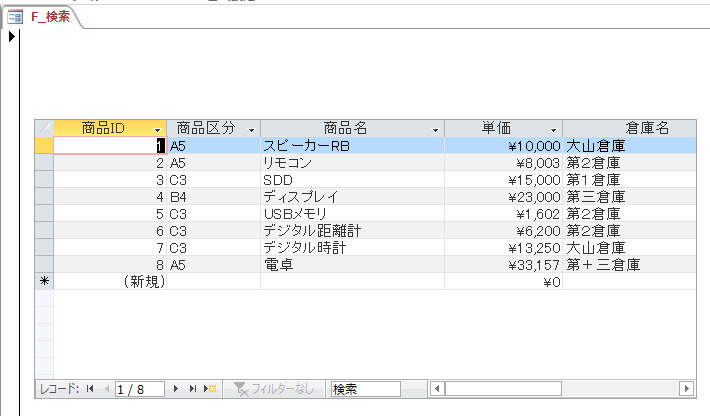
フォームの上に、リボンの[フォーム デザイン ツール]~[デザイン]から、[テキストボックス]と[コマンドボタン]を配置し、テキストボックスのラベルを「商品名」、ボタンの表示を「検索」に変更します。
![[テキストボックス]と[コマンドボタン]を配置する](imagef/imgf77_7.gif)
検索ボタンを選択した状態で、プロパティシートの[イベント]タブ~[クリック時]イベントを[イベント プロシージャ]にし、[…]ボタンをクリックします。
![[クリック時]イベントを[イベント プロシージャ]にし、[…]ボタンをクリックする](imagef/imgf77_8.gif)
VBAを入力する
VBE画面が開くので下記のコードを入力します。
実行順は下記の通りです。
- Nzを使い、検索文字が入力されているかチェックします。
- SetFocusで、サブフォームにフォーカスを移します。
- DoCmd.GoToRecordで先頭レコードに移動します。
- On Error Resume Nextでエラーを無視するようにします。
- Do~Loopで先頭レコードから順に、検索します。
- 見つかるか、エラーが発生すればループを抜けます。
- 結果のメッセージを表示します。
Option Compare Database
Option Explicit
Private Sub コマンド4_Click()
Dim bFind As Boolean
If Nz(Me!テキスト2, "") = "" Then
MsgBox ("検索文字列を入力してください")
Me!テキスト2.SetFocus
Exit Sub
End If
Me![Sub商品マスター].SetFocus
Err.Number = 0
DoCmd.GoToRecord , , acFirst
bFind = False
On Error Resume Next
Do
Me![Sub商品マスター].SetFocus
If Me!テキスト2 = Me![Sub商品マスター]![商品名] Then
bFind = True
Exit Do
End If
Err.Number = 0
DoCmd.GoToRecord , , acNext
If Err.Number > 0 Then
Exit Do
End If
Loop
If bFind = True Then
MsgBox "商品ID:" & Me![Sub商品マスター]![商品ID] & " に見つかりました。"
Else
MsgBox "見つかりませんでした。"
End If
End Sub
検索フォームの実行結果
見つかれば、サブフォームで見つかったレコードが反転表示され、見つかったIDとメッセージが表示されます。
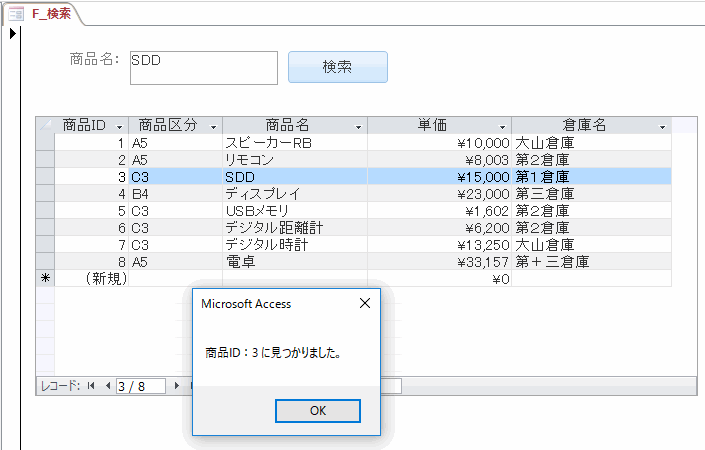
見つからなけらば、サブフォームは最終の新規レコード位置に移動し、メッセージが表示されます。
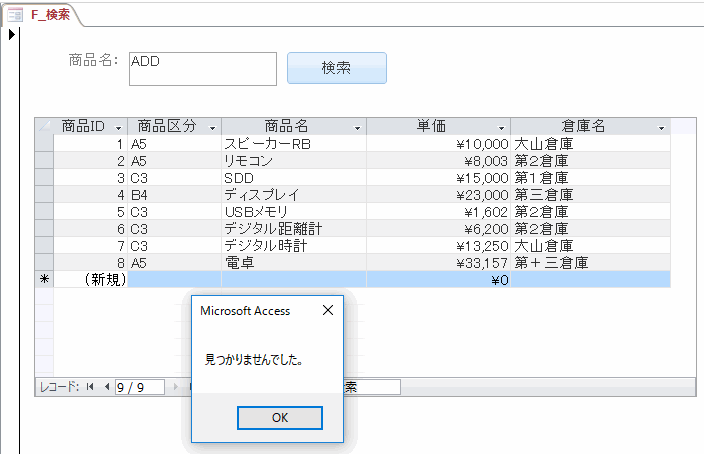
関連リンク
SQL INSTR関数で文字列を検索し最初に見つかった文字位置を返す
Recordsetで文字列を検索する
クエリ : あ行で始まるデータを抽出する
指定した条件以外のレコード抽出するクエリ
重複データを抽出する
フォームデザインで作成する
ボタンでフォームを開くVBAコード
 Home
Home  フォーム
フォーム